Khi làm việc trong After Effect người dùng có thể gặp lỗi preview. Đây là lỗi có thể khiến mọi người dung bức bối, khó chịu. Tuy nhiên may mắn là đã có cách sửa lỗi preview trong After Effect. Với tư cách người dùng bạn có thể áp dụng top các cách sửa lỗi được chuyên gia bật mí sau đây.
Nội dung chính
Nguyên nhân xảy ra lỗi preview
Lỗi preview trong After Effect còn được gọi là lỗi cached preview. Lỗi xuất hiện sẽ gây khó chịu cũng như khiến bạn không thể nào tiếp tục làm việc trong After Effect. Theo đó lỗi preview này được ghi nhận do nhiều nguyên nhân gây nên. Phổ biến nhất phải kể đến nguyên nhân chính gây lỗi như do không có đủ dung lượng trên bộ nhớ. Tức là dung lượng RAM của bạn sau quá trình sử dụng đã không còn đủ để tải các tệp video tạm thời nữa.
Ngoài ra nhiều khi cũng có thể do chất lượng bản xem trước preview quá cao trong thành phần After Effect.
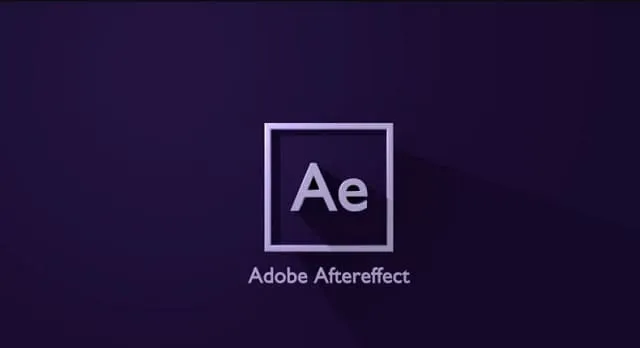
Xem thêm: Chia sẻ cách cài đặt AutoCAD 2015 thành công 100%
10 Cách khắc phục lỗi preview trong After Effect triệt để
Nếu bạn tìm kiếm cách sửa lỗi preview trong After Effect sẽ thấy xuất hiện khác nhiều. Trong đó một số cách có thể giúp bạn khắc phục lỗi để nhanh chóng quay lại các dự án After Effect như là:
Cách 1: Lọc bộ nhớ Ram
Khi sử dụng Adobe After Effect 2020 gặp lỗi cached preview thì việc đầu tiên bạn nên làm là tiến hành thanh lọc bộ nhớ RAM. Điều này sẽ giúp bạn loại bỏ tất cả các tệp video tạm thời của RAM. Để làm việc này ngay bây giờ bạn chỉ cần tiến hành các thao tác cụ thể như sau:
- Trên giao diện After Effect nhấn Edit
- Tiếp tục chọn Purge
- Sau đó chọn All Memory and Disk Cache
Cách 2: Làm trống Cache trong đĩa
Khi lỗi cached preview xuất hiện thì bạn sẽ thấy trên các đoạn timeline sẽ hiện hữu một thanh màu xanh lá. Thanh màu xanh này chính là đại diện cho bộ nhớ Cache trong đĩa RAM. Lúc này nếu bạn đã thực hiện lọc bộ nhớ RAM thì thanh màu xanh này sẽ không còn. Tuy nhiên nếu bạn thử xuất cảnh nhưng lỗi preview vẫn còn thì hãy tiến hành làm trống cache trong đĩa. Cụ thể:
- Bạn vào Preferences
- Sau đó chọn Media and Disk Cache
- Cuối cùng nhấn Empty Disk Cache

Cách 3: Tăng RAM
Để khắc phục lỗi preview trong After Effect bạn có thể áp dụng cách tăng RAM. Theo đó bạn tiến hành các thao tác gồm:
- Nhấn vào After Effect
- Tiếp tục nhấn chọn Preferences
- Rồi chọn bộ nhớ Memory để xem RAM cho Adobe After Effect
- Tại giao diện Preferences mở ra bạn có thể tiến hành thay đổi RAM dành riêng cho ứng dụng After Effect. Bạn có thể tăng số RAM mong muốn rồi nhấn OK.
Cách 4: Thay đổi vị trí đĩa Cache
Một cách khác phục lỗi preview khác bạn cũng có thể thử nghiệm là thay đổi vị trí đĩa Cache. Với tư cách người dùng tiến hành sửa lỗi bạn hãy quay lại bộ nhớ Cache ổ đĩa để thực hiện các tùy chọn. Cụ thể:
- Click After Effect
- Chọn Preferences
- Chọn Media and Disk Cache
- Chọn Choose Folder dưới Disk Cache để thay đổi vị trí thư mục đĩa Cache.
Ở cách sửa lỗi preview After Effect này bạn nên chọn thư mục tách biệt với tệp dự án của bạn.
Cách 5: Đóng toàn bộ những ứng dụng không cần thiết
Đôi khi việc các ứng dụng không cần thiết được mở cũng có thể khiến bạn gặp lỗi preview trong quá trình sử dụng After Effect. Vì thế bạn không nên bỏ qua giải pháp sửa lỗi đơn giản là đóng các ứng dụng này đi. Cụ thể bạn cần đảm bảo các ứng dụng, chương trình đã được đóng tất cả khi làm việc trong After Effect. Đơn giản bạn chỉ cần click phải chuột và chọn Quit.
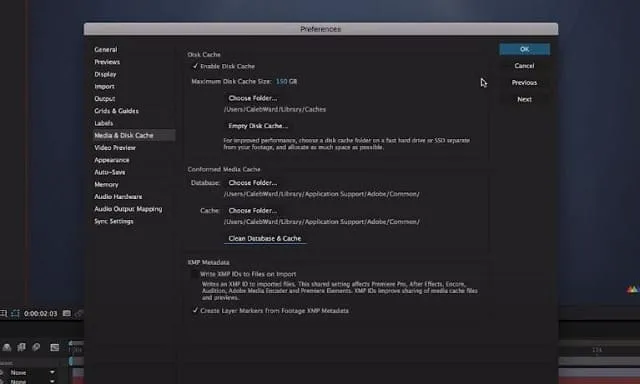
Cách 6: Dọn sạch cơ sở dữ liệu và Cache
Việc tiến hành dọn sách cơ sở dữ liệu và Cache cũng có thể giúp sửa lỗi preview. Theo đó bạn hãy vào After Effect. Tiếp tục:
- Chọn Preferences
- Chọn Media and Disk Cache
- Chọn Clean Database & Cache
- Nhấn OK
Cách 7: Đơn giản hóa Project
Đơn giản hóa Project là một cách hay để khắc phục lỗi preview khi làm việc trong After Effect. Việc bạn cần làm là vào file rồi chọn Dependencies rồi nhấn Remove Unused Footage. Khi đó bạn có thể thử kết xuất file xem lỗi đã được xử lý chưa.
Cách 8: Bỏ qua Frames
Trong quá trình sử dụng After Effect nếu gặp lỗi preview bạn có thể khắc phục bằng cách bỏ qua Frames. Theo ghi nhận thì việc bỏ qua Frames có thể giúp bạn sửa lỗi hiệu quả. Cụ thể bạn thực hiện các thao tác bỏ qua Frames như sau:
- Đầu tiên bạn vào Window chọn Preview để mở Preview settings
- Trong Preview pane bạn chọn Preview Frame Rate.
- Tiếp tục chọn skip every 2 frames
Cách 9: Thay đổi chất lượng Preview
Bạn có thể thay đổi chất lượng bản xem trước preview để sửa lỗi. Theo đó bạn hãy di chuyển xuống menu chất lượng preview để thay đổi chất lượng từ Full thành Hafl hay Third,…
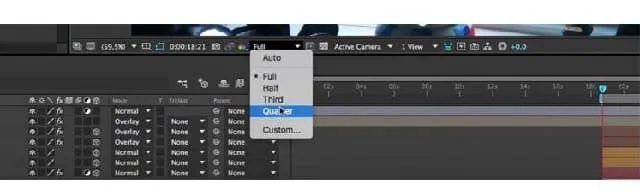
Cách 10: Tăng tốc render
Đây là cách cuối cùng bạn có thể lựa chọn để khắc phục lỗi preview khi làm việc trong After Effect. Bạn tăng tốc độ Render bằng cách như sau:
- Đầu tiên bạn vào After Effects, chọn Preferences
- Tiếp theo bạn giữ Shift và click vào General.
- Tại giao diện mới bạn quan sát bên cột trái và tìm chọn Secret
- Sau đó bạn chọn Disable Layer Cache và Ignore Sequence Rendering Errors.
- Cuối cùng, bên dưới Purge Every bạn hãy click chọn number of frames là 2
Mời bạn đọc: Hướng dẫn cách chuyển file word 2016 sang pdf cho người mới bắt đầu
Trên đây là hướng dẫn cách sửa lỗi preview trong After Effect đơn giản, chi tiết. Bạn có thể áp dụng để khắc phục lỗi preview khi gặp phải trong quá trình làm dự án After Effect. Có thể chỉ với vài thao tác cơ bản là bạn đã có thể sửa lỗi preview thành công mà không cần đến chuyên gia.

 Cách Bỏ Gạch Chân Đỏ Kiểm Tra Chính Tả Trong Word Đơn Giản
Cách Bỏ Gạch Chân Đỏ Kiểm Tra Chính Tả Trong Word Đơn Giản Cách sửa lỗi Unlicensed Product Microsoft Office 2010
Cách sửa lỗi Unlicensed Product Microsoft Office 2010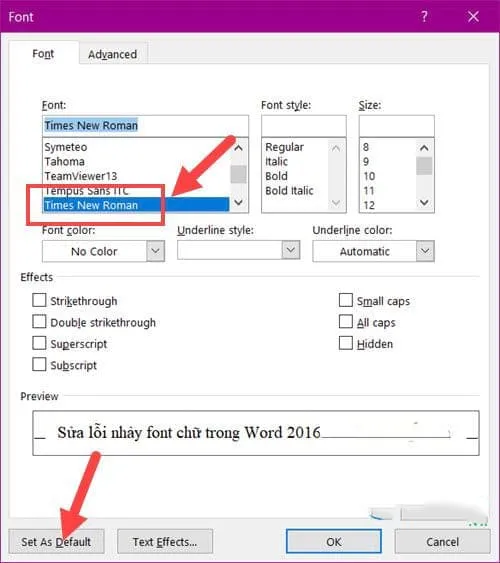 Hướng Dẫn Sửa Lỗi Nhảy Font Chữ Trong Word 2016
Hướng Dẫn Sửa Lỗi Nhảy Font Chữ Trong Word 2016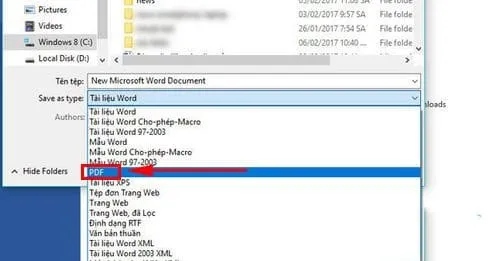 Cách chuyển đổi tệp Word sang PDF trong Word 2016
Cách chuyển đổi tệp Word sang PDF trong Word 2016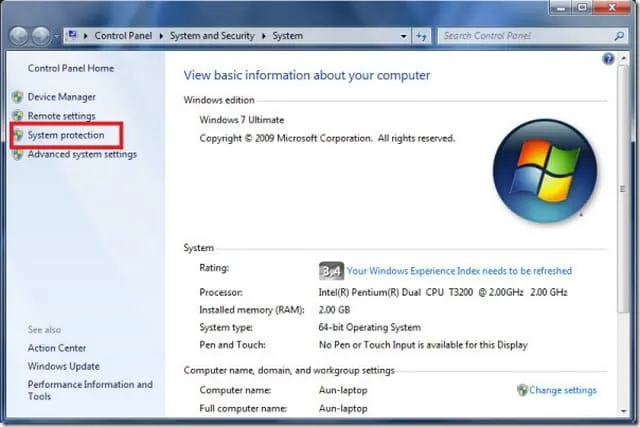 Cách gỡ mathtype trong word 2010 nhanh chi tiết nhất!
Cách gỡ mathtype trong word 2010 nhanh chi tiết nhất! Hướng dẫn cách xuất video không có logo trong Filmora 9 cực dễ
Hướng dẫn cách xuất video không có logo trong Filmora 9 cực dễ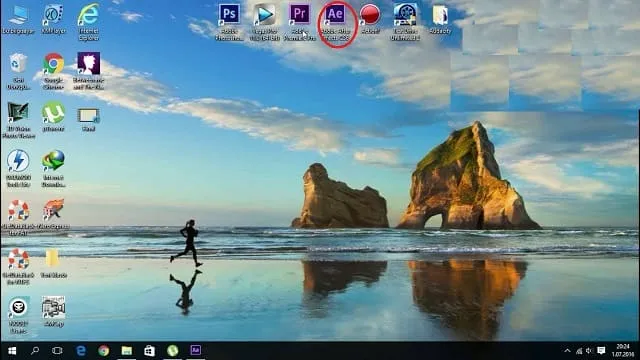 Tất tần tật về xuất file, xuất video trong After Effect
Tất tần tật về xuất file, xuất video trong After Effect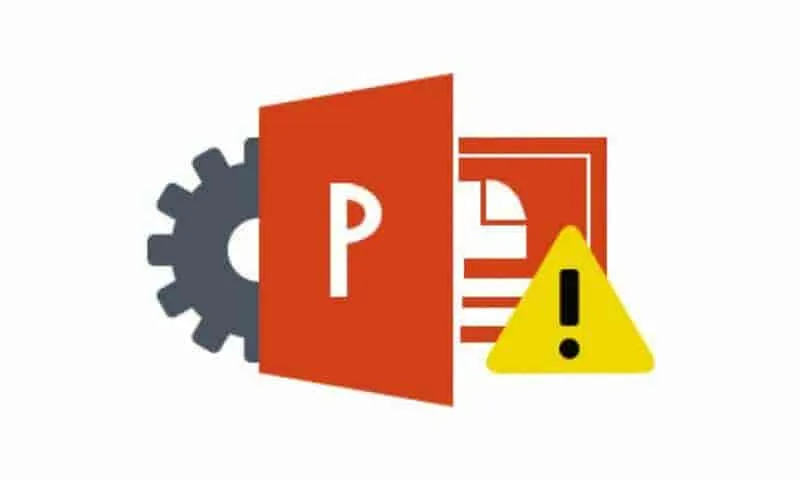 Hướng dẫn sửa lỗi không trình chiếu được slide Powerpoint
Hướng dẫn sửa lỗi không trình chiếu được slide Powerpoint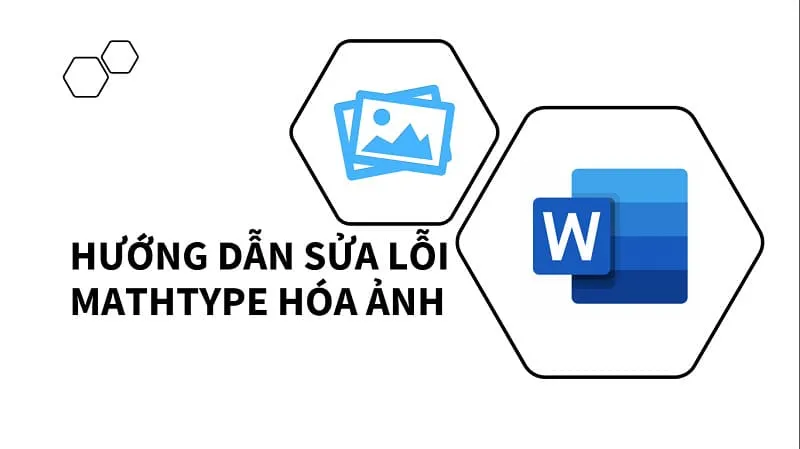 Cách khắc phục lỗi công thức MathType tự động chuyển thành ảnh
Cách khắc phục lỗi công thức MathType tự động chuyển thành ảnh